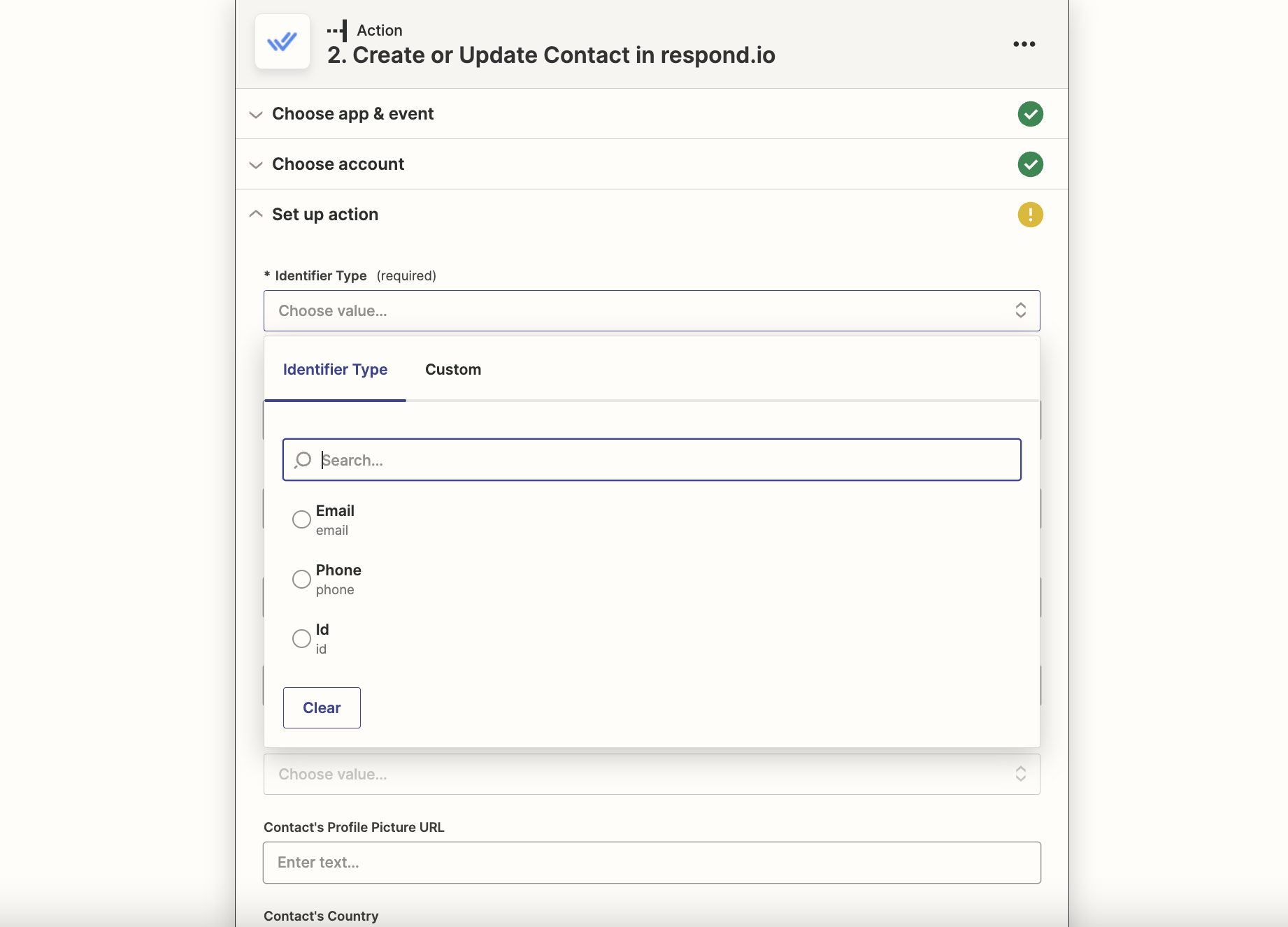الهدف التجاري 1: مزامنة معلومات الجهات الاتصال في HubSpot وrespond.io.
مزامنة معلومات الجهات الاتصال في HubSpot وrespond.io
فهم منطق مزامنة جهات الاتصال
هناك أربع مهام يمكن أتمتتها لمزامنة جهات الاتصال.
إرسال البيانات من respond.io إلى HubSpot
إنشاء جهة اتصال أو تحديثها في HubSpot عند إضافة جهة اتصال جديدة في respond.io.
إنشاء جهة اتصال أو تحديثها في HubSpot عند تحديث جهة اتصال في respond.io.
إرسال البيانات من HubSpot إلى respond.io
إنشاء أو تحديث جهة اتصال في respond.io عند إضافة جهة اتصال جديدة في HubSpot.
قم بتحديث معلومات جهة الاتصال في respond.io عندما يتم تحديث جهة الاتصال في HubSpot.
إنشاء جهة اتصال أو تحديثها في HubSpot عند إضافة جهة اتصال جديدة في respond.io.
عند إضافة جهة اتصال جديدة في respond.io، سيبحث قالب Zapier تلقائيًا عن جهة الاتصال هذه في Hubspot باستخدام البريد الإلكتروني كمعرف. وهذه هي النتائج المتوقعة.
حدث الزناد | شروط | الإجراءات |
|---|---|---|
تمت إضافة جهة اتصال جديدة في respond.io | يوجد اتصال في HubSpot | تحديث جهة الاتصال في HubSpot بالتفاصيل الجديدة |
تمت إضافة جهة اتصال جديدة في respond.io | لا توجد جهة اتصال في HubSpot | إنشاء جهة اتصال جديدة في HubSpot |
تمت إضافة جهة اتصال جديدة في respond.io | لا يوجد لدى جهة الاتصال بريد إلكتروني في respond.io | سوف يتوقف الزاب |
طريقة
استخدم قالب Zapier
كيفية
استخدم هذا القالب:
تكوين القالب
مُحفِّز Respond.io
أولاً، اتبع الخطوات لإعداد تكامل مع Response.io Zapier هنا لتكوين المشغل.
قم بتشغيل اختبار التشغيل ثم انتقل إلى الإجراء.
عمل الفلتر
تتوفر المرشحات بواسطة Zapier وزينات متعددة الخطوات فقط على الخطة الأساسية لـ Zapier وما فوق.
يحتوي هذا القالب على مرشح حتى يستمر Zap فقط إذا كان عنوان البريد الإلكتروني الخاص بجهة الاتصال response.io موجودًا. يرجع السبب في ذلك إلى أن HubSpot قام بتعيين البريد الإلكتروني كمعرف مطلوب لاستخدامه بواسطة Zapier.
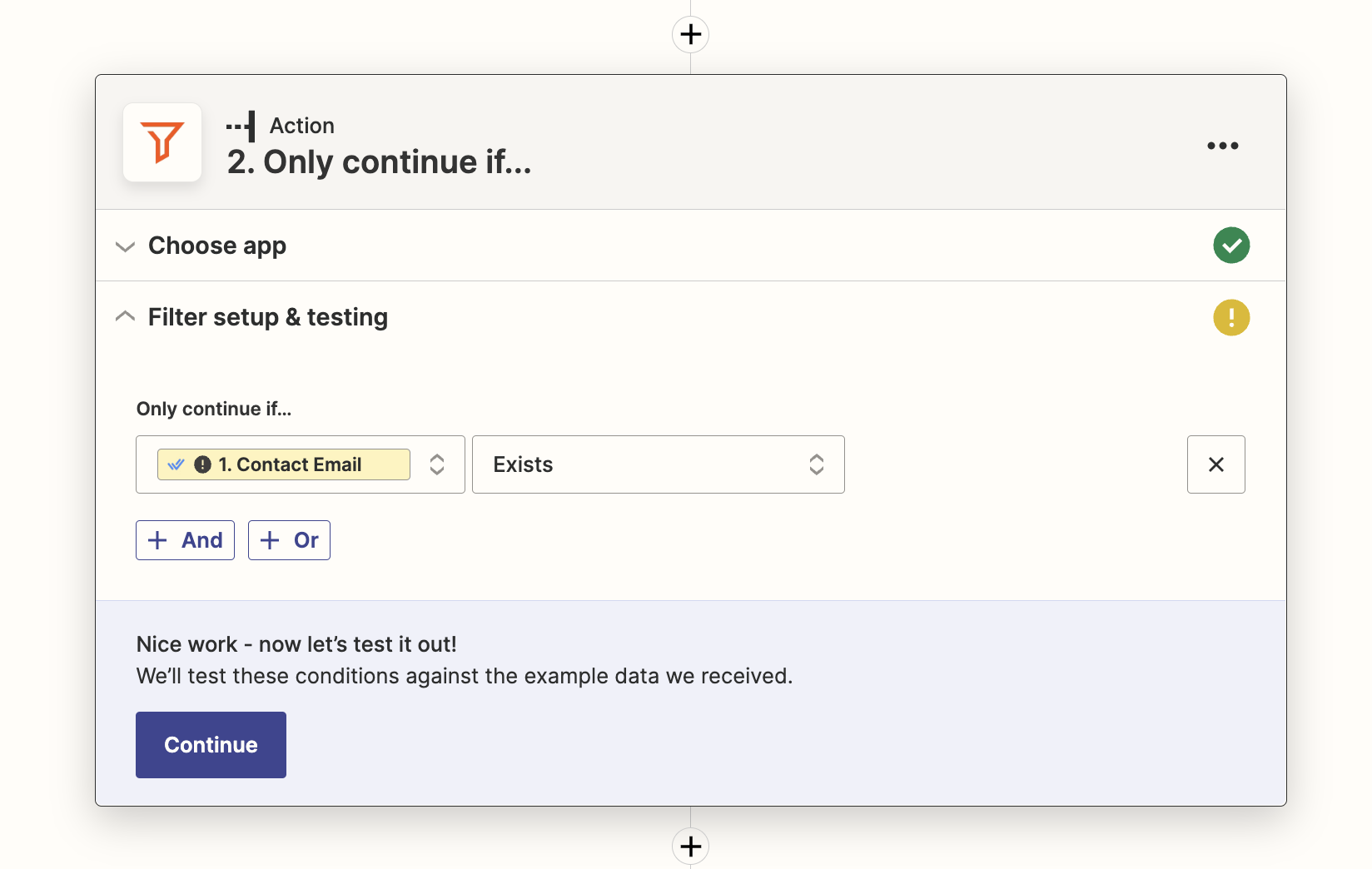
عمل هب سبوت
قم بتعيين الحقول التي يجب ملؤها لجهات الاتصال التي تم إنشاؤها حديثًا. يحتوي HubSpot على قائمة طويلة من الحقول، ولكن البريد الإلكتروني هو الحقل الإلزامي الوحيد. قم بالتمرير لأسفل واختر أي حقول أخرى تريد إضافتها، على سبيل المثال، الاسم الأول، واسم العائلة، ورقم الهاتف. إذا قمت بإنشاء حقول مخصصة في respond.io تتطابق مع بعض حقول HubSpot، فكر في تعيينها أيضًا.
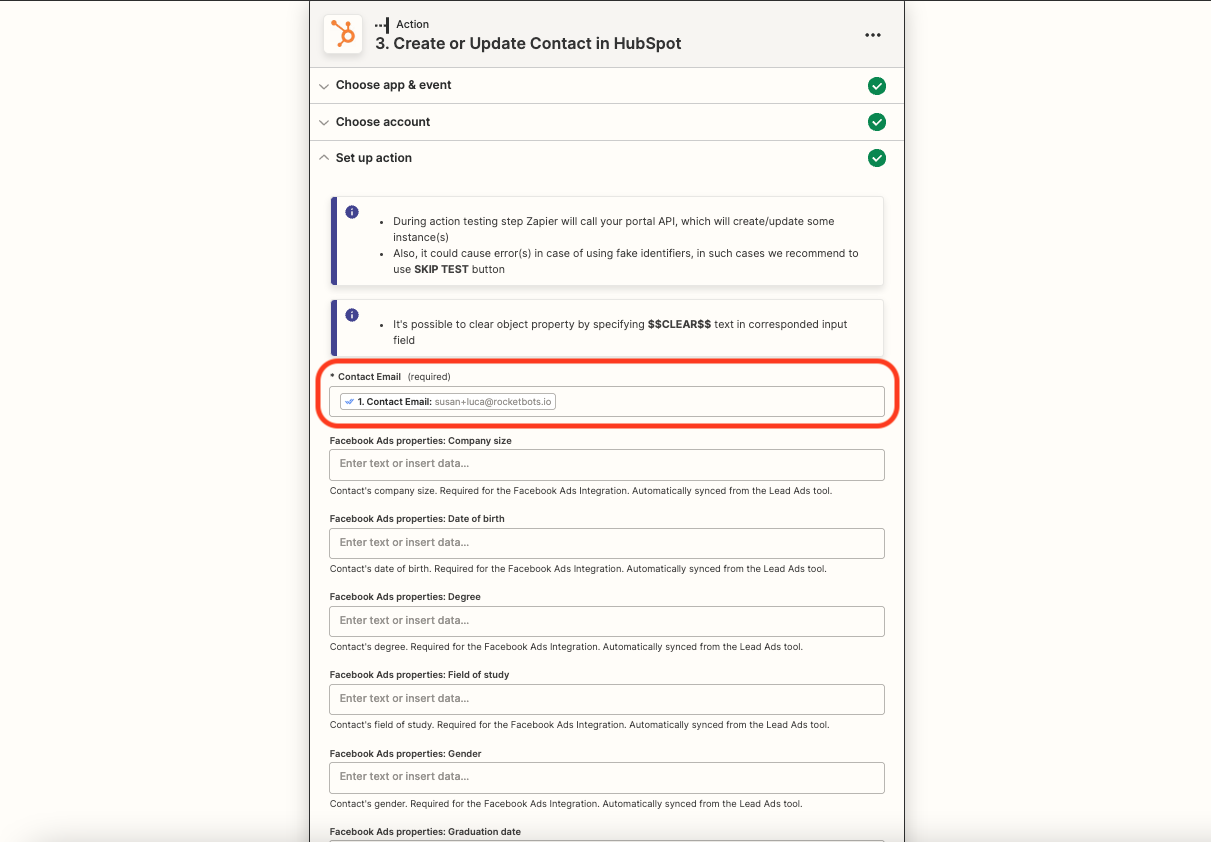
إنشاء جهة اتصال أو تحديثها في HubSpot عند تحديث جهة اتصال في respond.io
عند تحديث جهة اتصال في respond.io، سيبحث قالب Zapier تلقائيًا عن جهة الاتصال هذه في Hubspot باستخدام البريد الإلكتروني كمعرف. وهذه هي النتائج المتوقعة.
حدث الزناد | شروط | الإجراءات |
|---|---|---|
تم تحديث جهة الاتصال في respond.io | يوجد اتصال في HubSpot | تحديث جهة الاتصال في HubSpot بالتفاصيل الجديدة |
تم تحديث جهة الاتصال في respond.io | لا توجد جهة اتصال في HubSpot | إنشاء جهة اتصال جديدة في HubSpot |
تم تحديث جهة الاتصال في respond.io | لا يوجد لدى جهة الاتصال بريد إلكتروني في respond.io. | سوف يتوقف الزاب |
طريقة
استخدم قالب Zapier
كيفية
استخدم هذا القالب:
تكوين القالب
مُحفِّز Respond.io
أولاً، اتبع الخطوات لإعداد تكامل respond.io مع Zapier هنا.
بالنسبة لهذا المحفز، ستحتاج إلى اختيار الحقول المحدثة التي تريد تضمينها كمحفز. هناك خيار لتحديد "قياسي" أو "مخصص". بالنسبة لهذا المثال، اخترنا الخيار القياسي لأنه سيكون الخيار الأفضل لأغلب حالات الاستخدام الشائعة. قم بإضافة جميع الحقول ذات الصلة عن طريق الاختيار من القائمة المنسدلة.
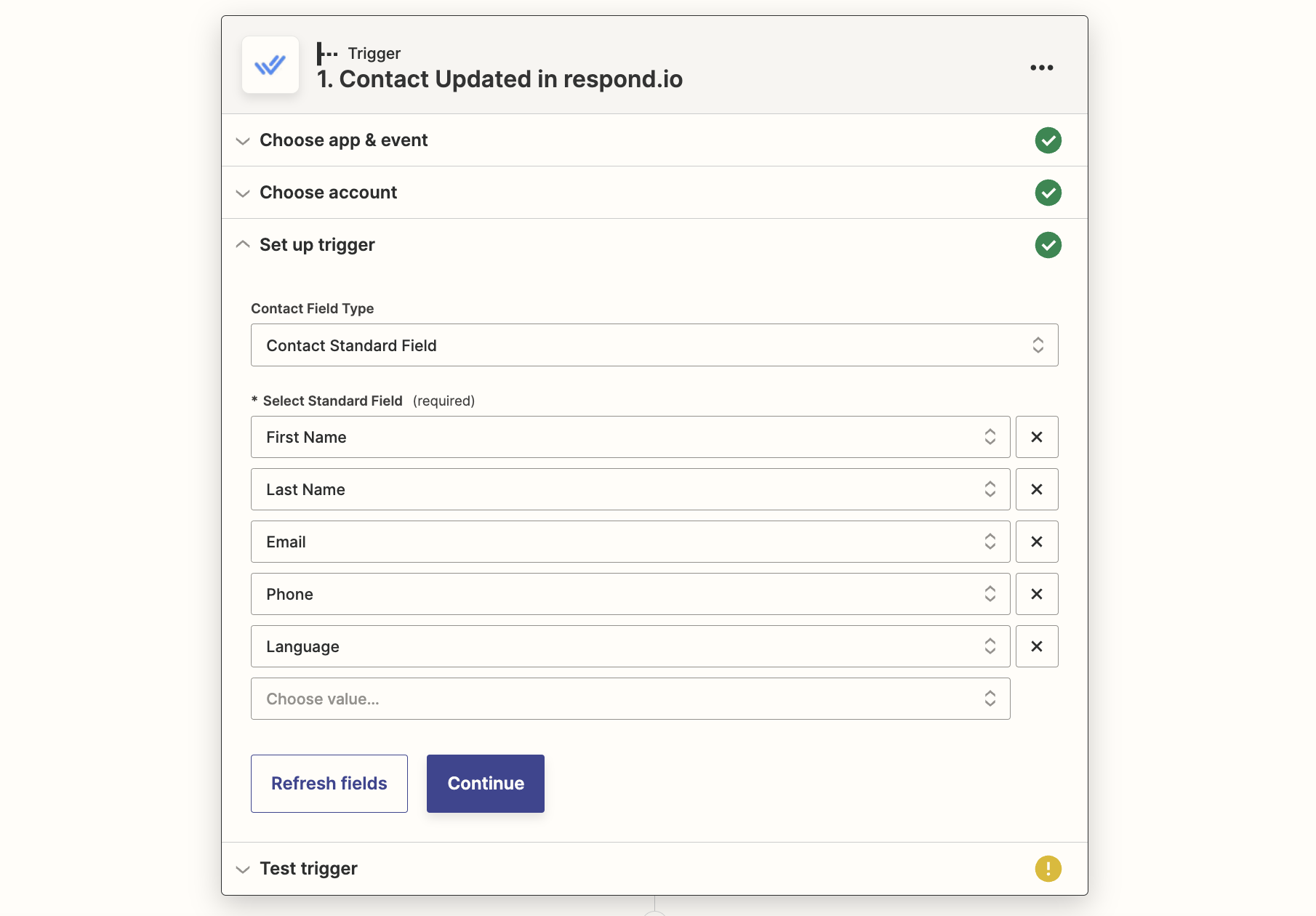
عمل الفلتر
تتوفر المرشحات بواسطة Zapier وزينات متعددة الخطوات فقط على Zapier’s Starter plan وما فوق.
يحتوي هذا القالب على مرشح حتى يستمر Zap فقط إذا كان عنوان البريد الإلكتروني الخاص بجهة الاتصال response.io موجودًا. يرجع السبب في ذلك إلى أن HubSpot قام بتعيين البريد الإلكتروني كمعرف مطلوب لاستخدامه بواسطة Zapier.
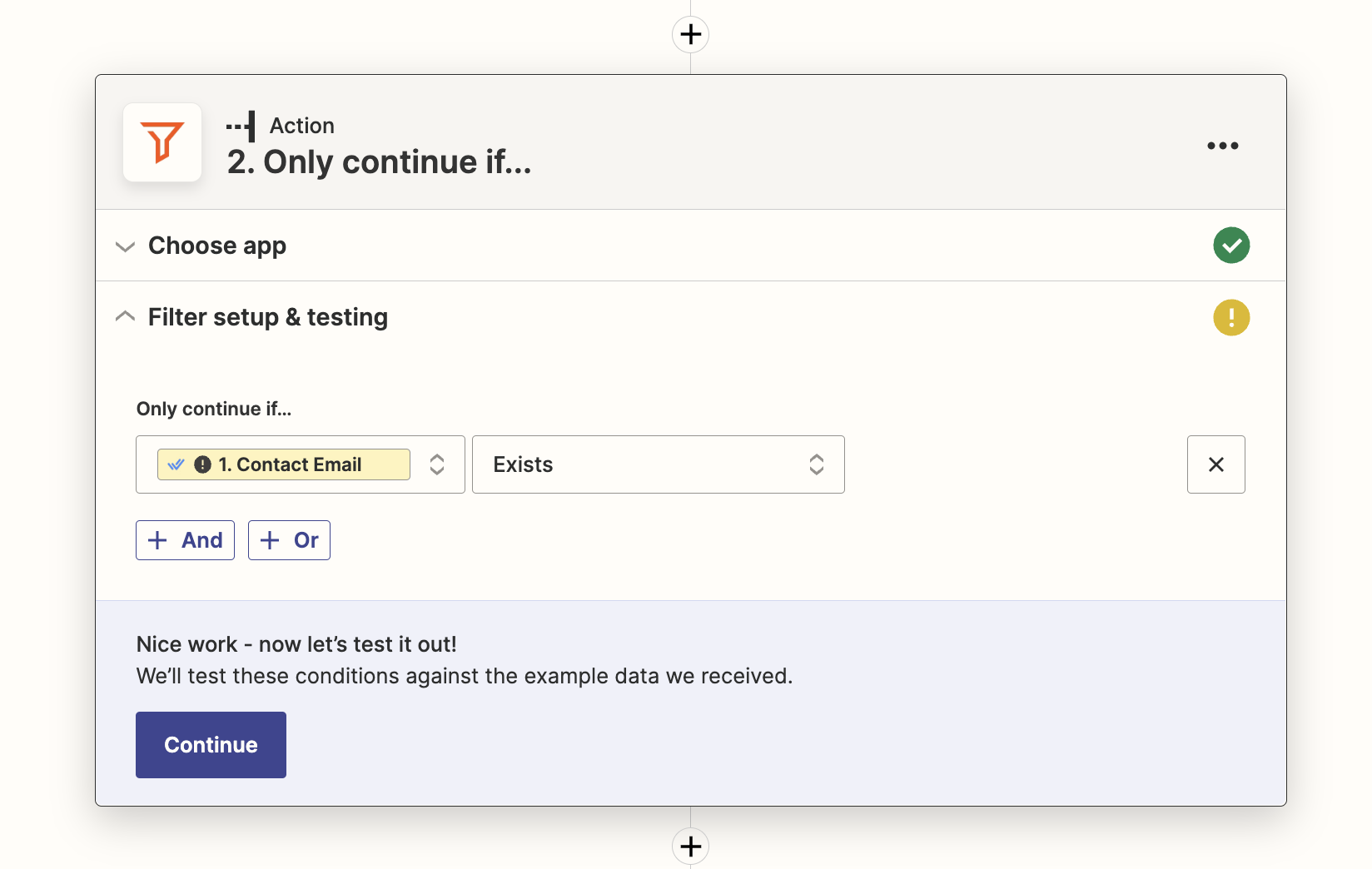
عمل هب سبوت
قم بتعيين الحقول التي يجب ملؤها لجهات الاتصال التي تم إنشاؤها حديثًا أو تحديثها. يحتوي HubSpot على قائمة طويلة من الحقول، ولكن الحقل الإلزامي الوحيد هو البريد الإلكتروني. قم بالتمرير لأسفل واختر أي حقول أخرى تريد إضافتها، على سبيل المثال، الاسم الأول، واسم العائلة، ورقم الهاتف. إذا قمت بإنشاء حقول مخصصة في respond.io تتطابق مع بعض حقول HubSpot، فكر في تعيينها أيضًا.
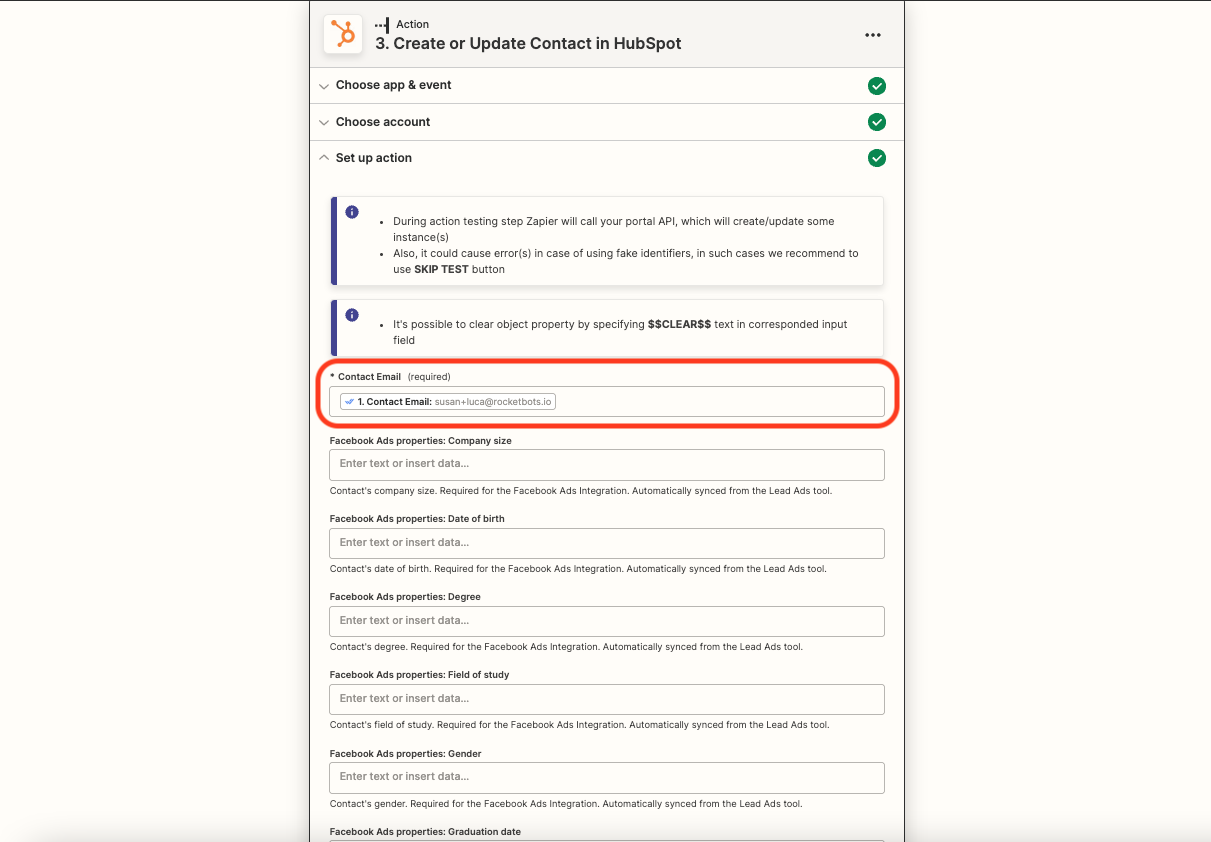
إنشاء جهة اتصال أو تحديثها في respond.io عند إضافة جهة اتصال جديدة في HubSpot
عند إضافة جهة اتصال جديدة في HubSpot، سيبحث قالب Zapier تلقائيًا عن جهة الاتصال هذه في respond.io باستخدام البريد الإلكتروني كمعرف. وهذه هي النتائج المتوقعة.
حدث الزناد | شروط | الإجراءات |
|---|---|---|
تمت إضافة جهة اتصال جديدة في HubSpot | يوجد اتصال في Respond.io باستخدام البريد الإلكتروني | قم بتحديث جهة الاتصال في Respond.io بالتفاصيل الجديدة |
تمت إضافة جهة اتصال جديدة في HubSpot | لا توجد جهة اتصال في Respond.io | إنشاء جهة اتصال جديدة في respond.io |
تمت إضافة جهة اتصال جديدة في HubSpot | يوجد اتصال في Respond.io بدون بريد إلكتروني | إنشاء جهة اتصال جديدة في respond.io* |
*إذا أدركت أن هذا قد حدث، يمكنك دمج جهات الاتصال.
طريقة
استخدم قالب Zapier
كيفية
استخدم هذا القالب:
تكوين القالب
مُحفِّز HubSpot
حدد حساب HubSpot الخاص بك وقم بإعداد المشغل. بالنسبة لمعظم حالات الاستخدام، ما عليك سوى تحديد "متابعة". إذا كان لديك حقول مخصصة تريد إضافتها، فحددها من القائمة المنسدلة "خصائص إضافية".
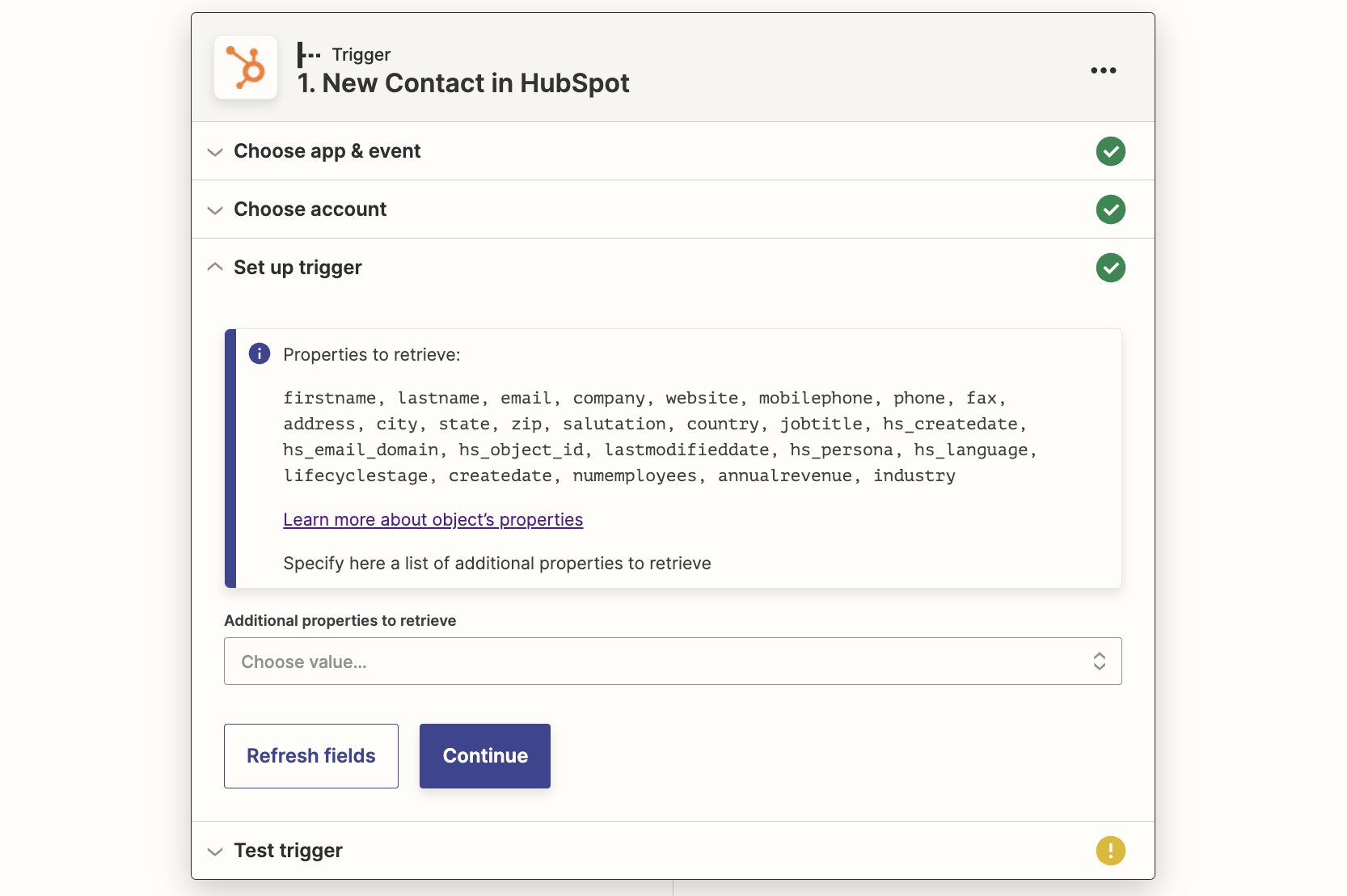
إجراء Respond.io
أولاً، اتبع الخطوات لإعداد respond.io Zapier integration هنا.
حدد البريد الإلكتروني كنوع معرف. قم بربط الحقول الأخرى بالمعلومات التي تريدها من HubSpot، على سبيل المثال، الاسم الأول، واسم العائلة، ورقم الهاتف.
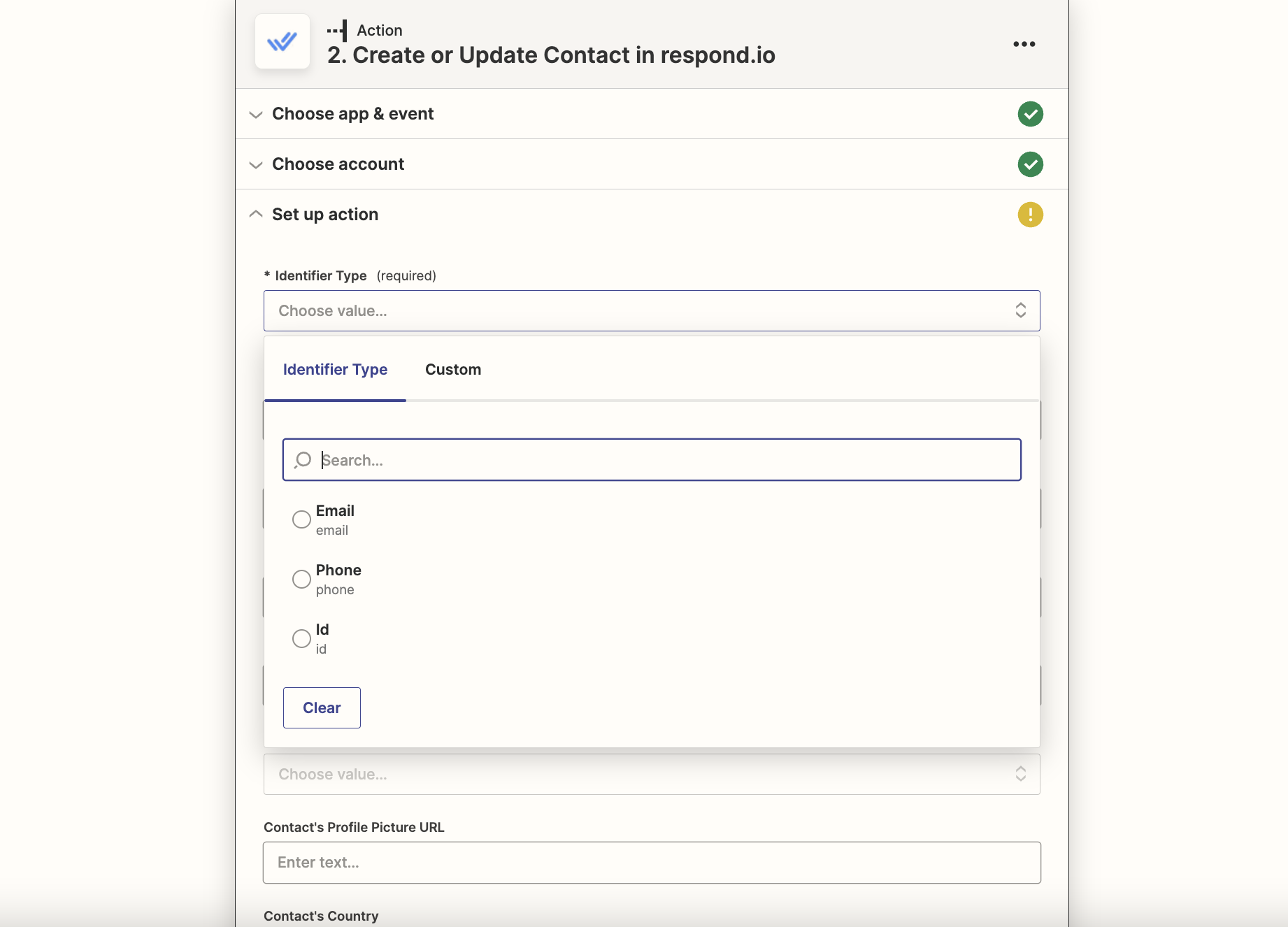
قم بتحديث معلومات جهة الاتصال في respond.io عند تحديث جهة الاتصال في HubSpot
عند إضافة جهة اتصال جديدة في HubSpot، سيبحث قالب Zapier تلقائيًا عن جهة الاتصال هذه في respond.io باستخدام البريد الإلكتروني كمعرف. وهذه هي النتائج المتوقعة.
حدث الزناد | شروط | الإجراءات |
|---|---|---|
تم تحديث جهة الاتصال في HubSpot | يوجد اتصال في respond.io باستخدام البريد الإلكتروني | قم بتحديث جهة الاتصال في respond.io بالتفاصيل الجديدة |
تم تحديث جهة الاتصال في HubSpot | لا توجد جهة اتصال في respond.io | إنشاء جهة اتصال جديدة في respond.io |
تم تحديث جهة الاتصال في HubSpot | يوجد اتصال في respond.io بدون بريد إلكتروني | إنشاء جهة اتصال جديدة في respond.io* |
*إذا أدركت أن هذا قد حدث، يمكنك دمج جهات الاتصال.
طريقة
استخدم قالب Zapier
كيفية
استخدم هذا القالب:
تكوين القالب
مُحفِّز HubSpot
حدد حساب HubSpot الخاص بك وقم بإعداد المشغل. بالنسبة لمعظم حالات الاستخدام، ما عليك سوى تحديد "متابعة". إذا كان لديك حقول مخصصة تريد إضافتها، فحددها من القائمة المنسدلة "خصائص إضافية".
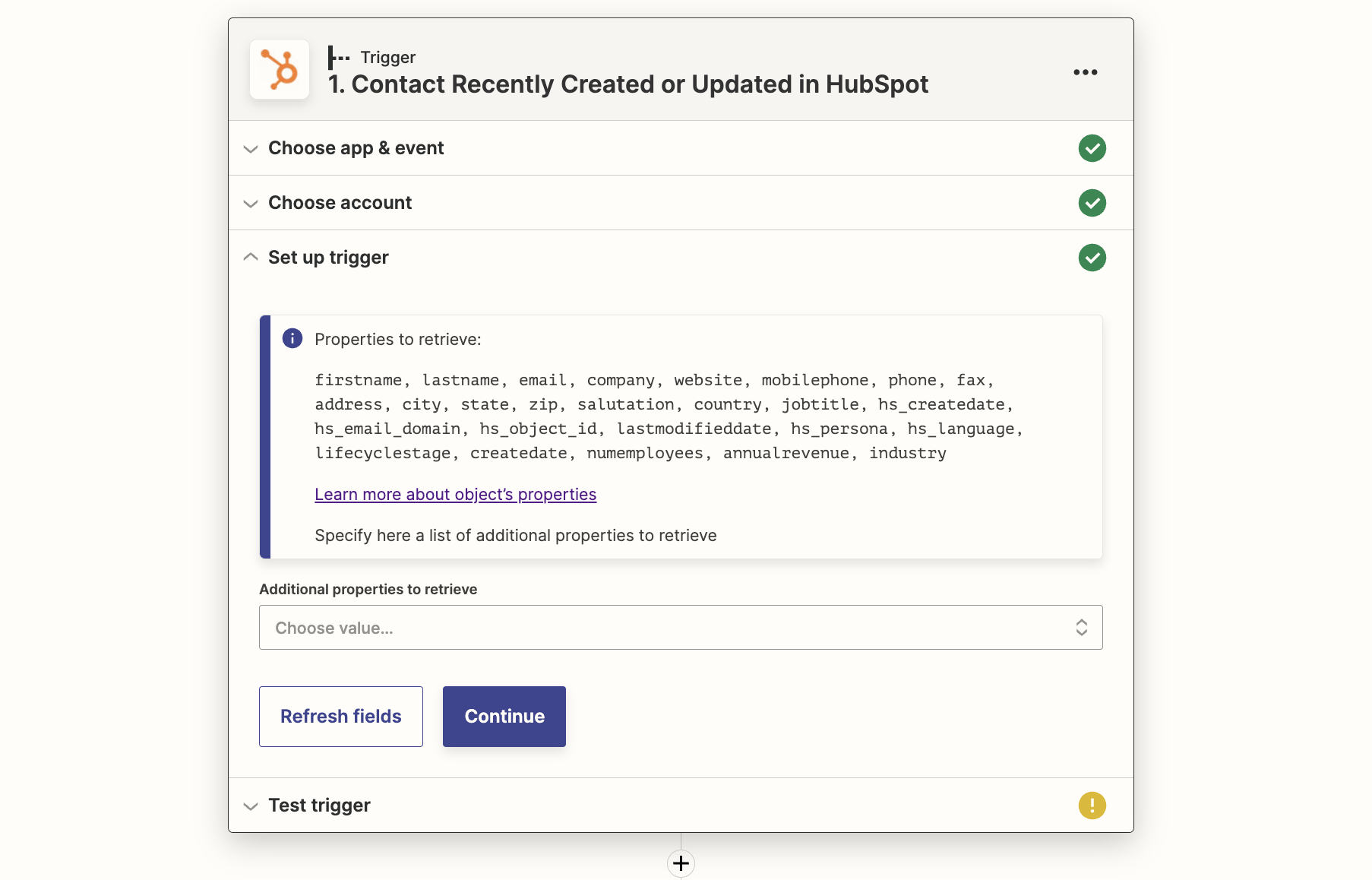
إجراء Respond.io
أولاً، اتبع الخطوات لإنشاء تكامل respond.io مع Zapier هنا.
حدد البريد الإلكتروني كنوع معرف لأن HubSpot يستخدم البريد الإلكتروني كمعرف مطلوب لـ Zapier. قم بربط الحقول الأخرى بالمعلومات التي تريدها من HubSpot، على سبيل المثال، الاسم الأول، واسم العائلة، ورقم الهاتف.